

By バーノン・ロデリック, Last updated: May 25, 2020
定期的な会話の山からメッセージが失われることは許されない場合があります。 お客様がこの経験を頻繁に経験する種類の人なら、彼らを永遠に保つ方法があることを知ることは役に立つかもしれません。
それを行う確実な方法のXNUMXつは、学習することです。 テキストメッセージをダウンロードする方法、しかしそれは簡単ではありません。 これを行う方法は、デバイスによって異なります。 この記事では、AndroidとiOSでこれを行う方法について説明します。 何よりもまず、ダウンロードできるメソッドから始めましょう テキストメッセージ デバイスに関係なく。
パート1:テキストメッセージをコンピューターにダウンロードする方法(推奨)パート2:iOSからテキストメッセージをダウンロードする方法パート3:Androidからテキストメッセージをダウンロードする方法(2番目の方法)パート4:スクリーンショットのテキストメッセージ(iOSおよびAndroid)パート5:結論
いつものように、問題を解決する最も簡単な方法は、専用のツールを探すことです。 そして、今日私が強調する「ツール」は FoneDog Androidデータのバックアップと復元.
FoneDog Android Data Backup&Restoreは、その名のとおり、FoneDogが開発したツールで、バックアップの作成とそこからの復元を専門としています。 これらのバックアップには、ビデオ、画像、さらにはテキストメッセージを含めることができます。 さらに、AndroidとiOSの両方の最新バージョンをサポートしています。 そのため、これほど優れたツールはありません。
それにもかかわらず、ここにあります テキストメッセージをダウンロードする方法 FoneDog Android Data Backup&Restoreを使用してコンピューターにインストールします。
バックアップソフトウェアがすでに開いていることを確認してください。 次に、ケーブルを使用してAndroidデバイスをコンピューターに接続します。 新しい画面が表示されたら、単にクリックします Androidデータのバックアップと復元.

どちらかを選択してください デバイスデータバックアップ or ワンクリックバックアップ。 ファイルタイプのリストを取得したら、次のことを確認してください。 メッセージ チェックされています。 他のファイルを含めることもできますが、それはお客様次第です。 今単にクリックしてください 開始 選択が完了したら、
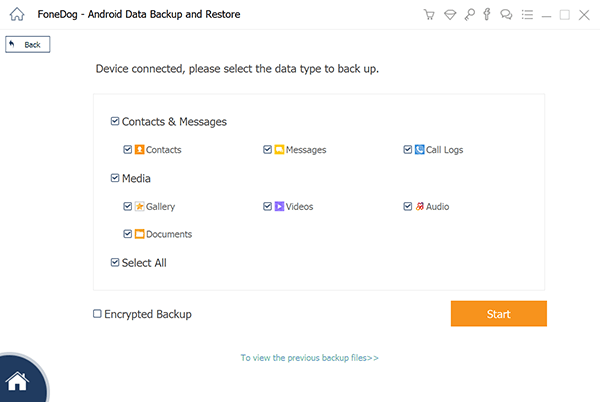
[開始]をクリックすると、バックアップが作成され、数分待つ場合があります。 バックアップが作成されたら、をクリックします OK。 これで、バックアップファイルの内容を確認できます。

これは、このツールを使用する場合に必要なことのほとんどです。 この方法の主な利点は利便性です。 ただし、学習したい場合 テキストメッセージをダウンロードする方法サードパーティのツールがなければ、私は義務付けられます。 iOSとAndroidでは方法が違うので、iOSから始めます。
スマートフォンがiOSの場合は、状況が異なります。 まず第一に、iOSデバイスからテキストメッセージをダウンロードする方法を学ぶことは、Androidの場合よりも難しいです。 幸いにも、仕事を簡単にするためにAppleが提供しなければならないツールはたくさんあります。 この方法では、XNUMXつのユーティリティツールを使用します。 iTunes およびiExplorer。
テキストメッセージを含むバックアップを作成することから始めましょう。 準備ができている場合は、次の手順に従ってください。
これでバックアップが正常に作成されました。 どのコンテンツを含めるかを制御できないため、バックアップからテキストメッセージを見つけるだけです。 これを行う方法は次のとおりです。
これは、iOSデバイスからテキストメッセージをダウンロードする最良の方法です。 ここでAndroidデバイスについて話している場合、使用するツールと実行する手順は異なります。
テキストメッセージをダウンロードするには? 今回は、 Googleドライブ テキストメッセージをダウンロードする方法を学びます。
ご存じかもしれませんが、GoogleドライブはGoogleが提供するクラウドストレージサービスです。 これのすばらしいところは、すでにAndroidデバイスに統合されていることです。 そのため、コンピュータは必要ありません。 テキストメッセージを保存する場合は、次の手順に従ってください。
GoogleドライブアプリはほとんどのAndroidデバイスのデフォルトアプリであるため、Playストアからインストールする必要はありません。
これで、テキストメッセージのバックアップが正常に作成されました。 あとは、GoogleドライブのWebサイトにアクセスするだけです。 そこで、ダウンロードしたいテキストメッセージを見つけることができるはずです。
次に、メッセージを右クリックして、 ダウンロード。 これが、Googleドライブを使用してテキストメッセージをダウンロードする方法です。
悲しいかな、XNUMXつのテキストメッセージですべての問題を解決したくない場合があります。 結局のところ、前述の方法は、大量のテキストメッセージをダウンロードする場合にのみ適しています。 では、テキストメッセージがXNUMXつだけ必要な場合はどうでしょうか。
幸いなことに、これには簡単な方法があり、最良の部分はAndroidとiOSで利用できることです。 この方法で テキストメッセージをダウンロードする方法 スクリーンショットが含まれます。
すでにご存じのとおり、携帯電話でスクリーンショットを撮ることは、画面の外側ではなく内側を撮ることに似ています。
テキストメッセージのすべての内容を覚えるのは簡単ではありません。 ただし、テキストメッセージのダウンロード方法についても同様です。 簡単ではありませんが、時間と労力をかける価値は間違いありません。
テキストメッセージをダウンロードする方法を理解したので、テキストメッセージを失う心配はもうありませんが、不注意である必要もありません。 最悪のシナリオでそれらを取り戻すことができるように、常にファイルのバックアップを作成してください。
コメント
コメント
人気記事
/
面白いDULL
/
SIMPLE難しい
ありがとうございました! ここにあなたの選択があります:
Excellent
評価: 4.7 / 5 (に基づく 94 評価数)